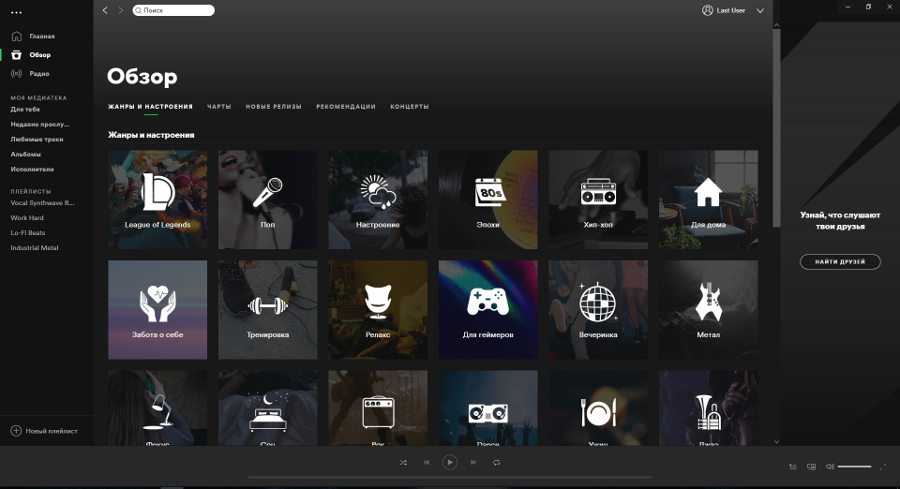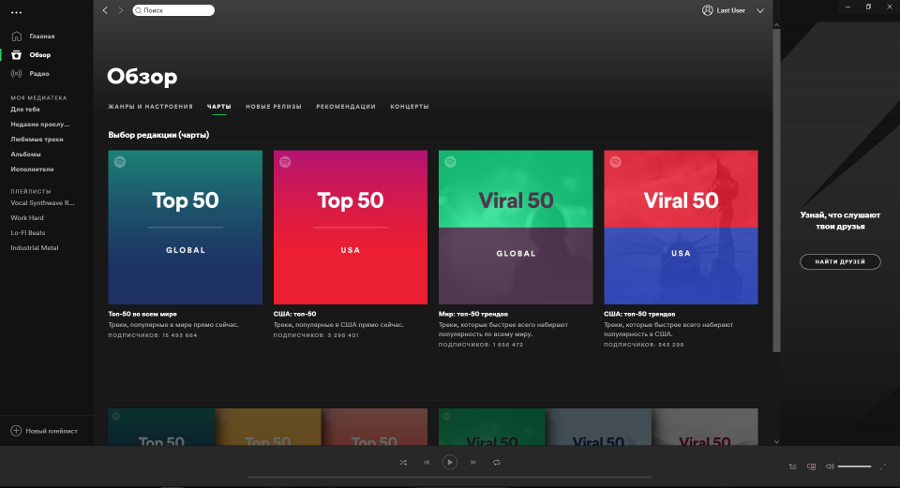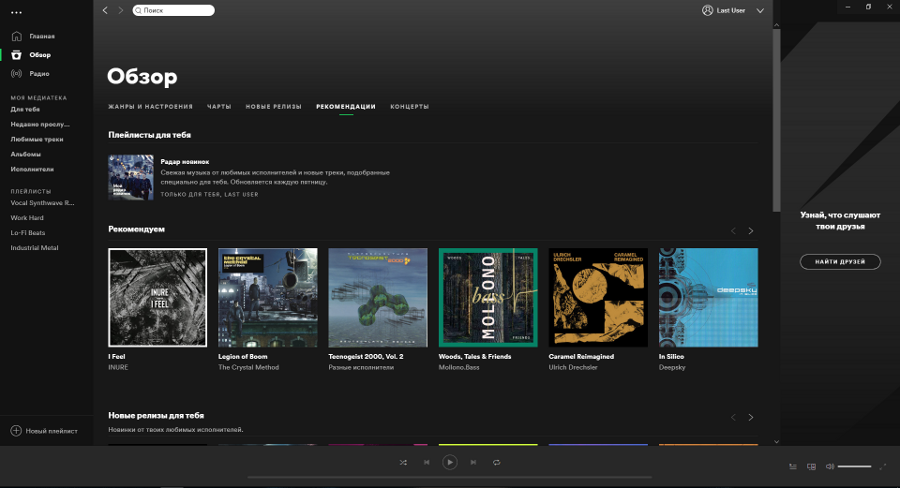Er was eens, in de Melkweg ver, ver weg... Nou, de Melkweg is misschien niet zo ver weg, maar hier is het nieuws uit de column Windows-toepassingen lang niet gehoord. Daarom haasten we ons om het goede nieuws aan te kondigen - de column over applicaties voor Windows is weer in de lucht! En in verband met de recente vreugdevolle evenementen voor Oekraïense (en niet alleen) muziekliefhebbers, zullen we beginnen met het luide en verwachte Spotify in onze regio. En de laptop werd een assistent in de review Huawei MateBook, waarvan een gedetailleerd overzicht al beschikbaar is op de website.
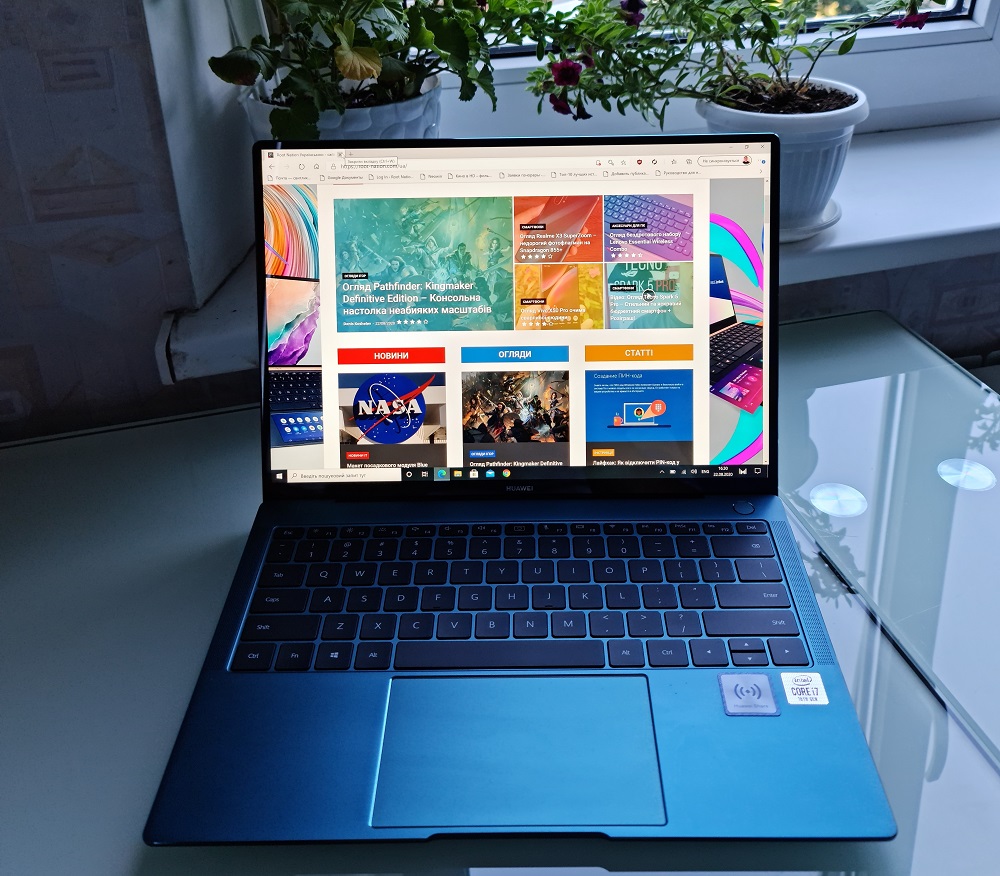
De Zweedse muziekservice is handig vanwege het platformonafhankelijke karakter: je kunt het op je smartphone gebruiken als je wilt, als je wilt op een laptop of zelfs op een gameconsole. Maar vandaag zullen we het natuurlijk hebben over de desktop-applicatie.
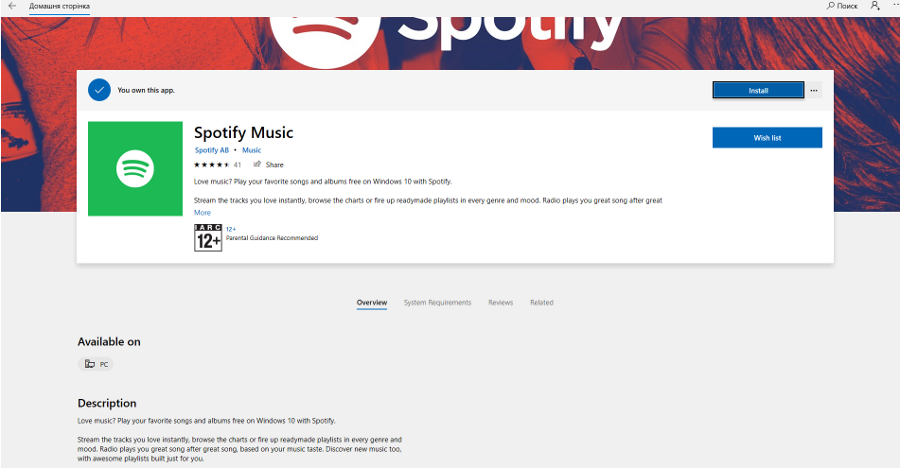
Beschrijving van Microsoft Store trekt aan met de belangrijkste stellingen van een streamingdienst: luister naar je favoriete nummers, volg de hitlijsten, kies afspeellijsten in elk genre en voor elke stemming, ontdek zelf nieuwe muziek met aanbevolen selecties en allemaal in dezelfde geest.
In de beschrijving zijn ze niet vergeten te vertellen over opties om met de service te werken. Gratis gebruik betekent toegang tot basisfuncties: zoeken en luisteren naar artiesten, liedjes en albums, toegang tot muziekcollecties, persoonlijke aanbevelingen, podcasts en audioboeken. Maar je kunt je niet verbergen voor reclame, je kunt jezelf niet bedekken. En daarnaast heeft de gratis versie nog enkele beperkingen: een verlaagde bitrate van muziek en de onmogelijkheid om er offline naar te luisteren. Een premium abonnement lost deze problemen op, maar of je het wel of niet uitgeeft is een individuele kwestie. In ieder geval is een maand gratis proefrit gegarandeerd als je je aanmeldt voor een Spotify-abonnement, en als er iets misgaat (of de groene amfibie toch wint), kun je je altijd uitschrijven.
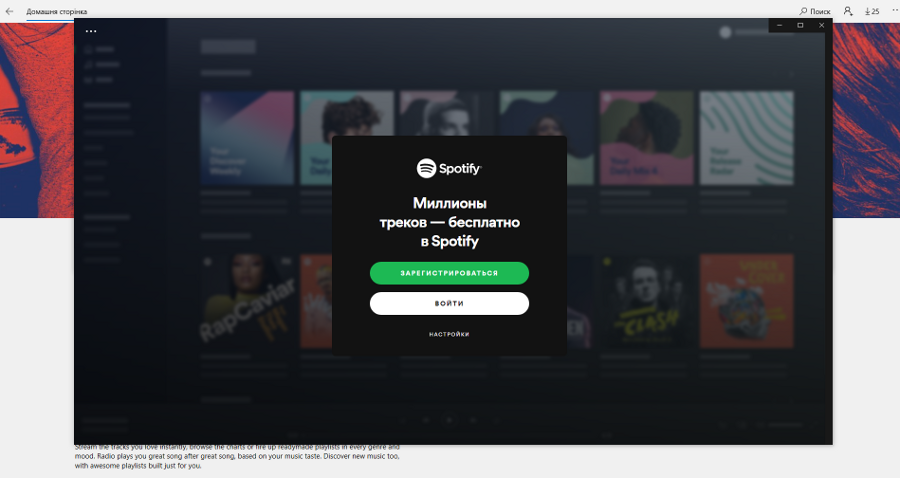
De interface van de Windows-applicatie is herkenbaar voor elk van de platforms: een donkergrijze achtergrond en tegels met aanbevolen afspeellijsten op de "Home" en andere tabbladen.
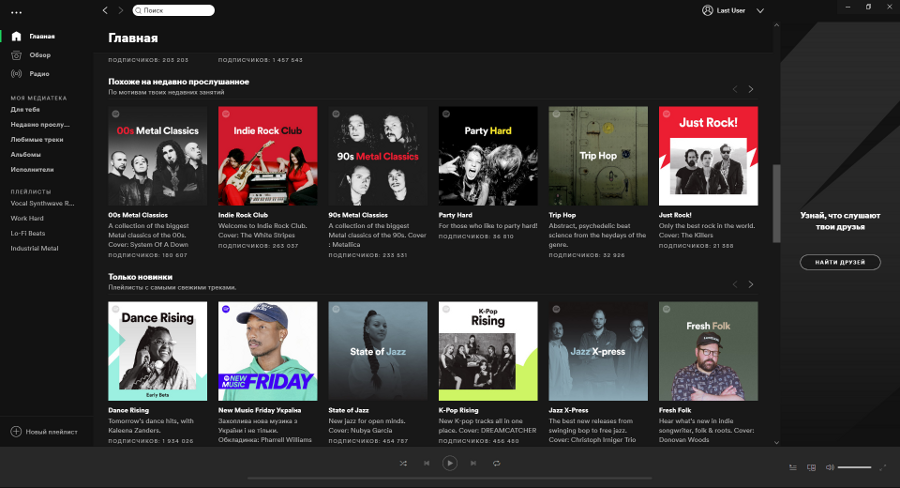
Aan de linkerkant is een bedieningspaneel met snel schakelen tussen tabbladen, die vervolgens worden weergegeven in het centrale deel van het programma. "Thuis" omvat individuele muziekselecties: "Mijn mix van de dag", "Onlangs beluisterd", "Alleen voor jou", "Vergelijkbaar met onlangs beluisterd", "Alleen nieuwe producten", "Vergelijkbaar met...", aanbevolen radiostations, selecties op stemming, genre, tijdstip of beroep (bijvoorbeeld muziek voor gezinsrecreatie, sport, werk, enz.). Dat wil zeggen, in feite worden hier de belangrijkste aanbevelingen voor luisteren verzameld, rekening houdend met de individuele keuze van muziek en activiteit in de dienst.
Op het tabblad "Overzicht" worden selecties verzameld volgens verschillende filters:
- "Genres en stemmingen" - een grote selectie afspeellijsten uit een breed scala aan genres
- "Charts" zijn gebaseerd op de Top-50 in verschillende landen en muziektrends
- "Nieuwe releases" zijn allemaal vers in verschillende genres, niet alleen van de geselecteerde
- "Aanbevelingen" - de selecties "Nieuwe releases voor jou", "Omdat je luistert..." en "Keuze van de redactie" worden hier verzameld
- "Concerten" - hier vindt u informatie over de dichtstbijzijnde concerten in uw stad (nog niet beschikbaar in alle steden)
Het derde grote tabblad is "Radio". Hier worden radiostations aangeboden door beluisterde nummers of door populaire nummers/artiesten. Vanwege de populaire selecties, wees niet verbaasd als je hier een spel "voor jonge mensen" ziet.
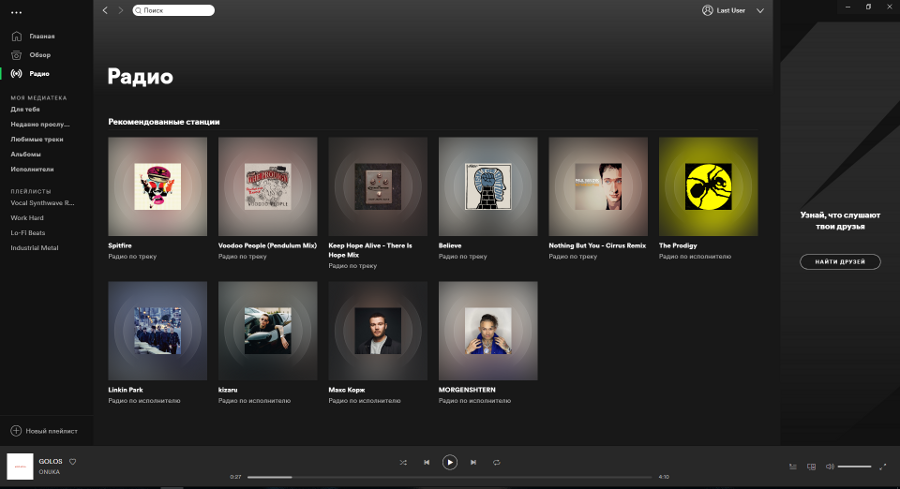
Wij gingen verder. Onder de drie hoofdtabbladen bevindt zich de lijst "Mijn mediabibliotheek", waar u selecties kunt vinden met uw favoriete en recent beluisterde nummers, albums en artiesten waarop u een abonnement hebt, evenals uw eigen afspeellijsten - zowel kant-en-klaar als samengesteld alleen. Trouwens, om snel een afspeellijst helemaal onderaan het configuratiescherm te maken, zie je het "+"-pictogram met het opschrift "Nieuwe afspeellijst".
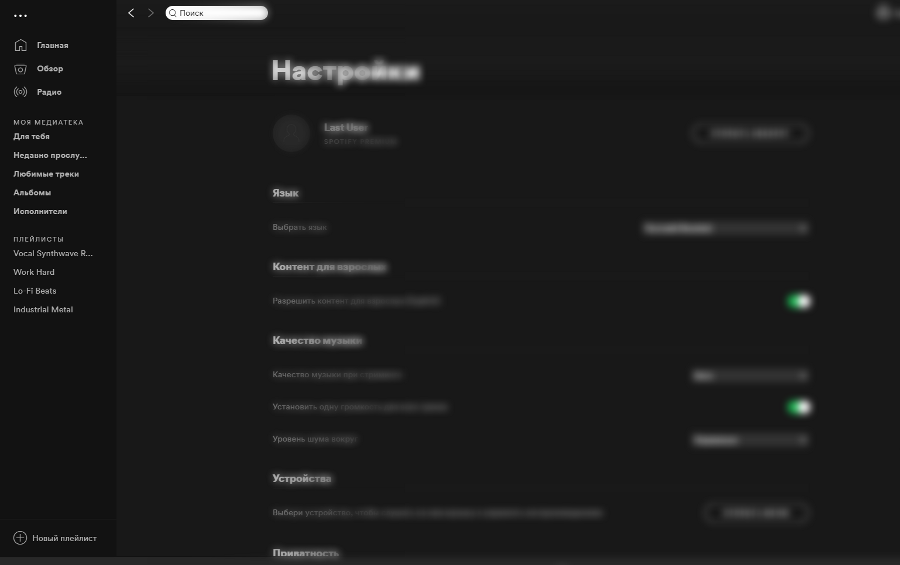
Ongeacht in welk menu u zich bevindt, het spelerpaneel bevindt zich onderaan. Het uiterlijk is standaard: een afspeelbalk, knoppen om een nummer terug te spoelen, aan / pauze, het pictogram "Shuffle tracks" en een nummer in een cirkel te herhalen. Aan de linkerkant staat de albumhoes, de titel van het nummer, de artiest en een knop voor snel toevoegen aan favorieten (handig als je naar een onbekende selectie luistert). Extra instellingen openen aan de rechterkant: de afspeelwachtrij, bediening van afspelen op andere apparaten, volumeregeling en de functie van het uitrekken van de speler naar het volledige scherm.
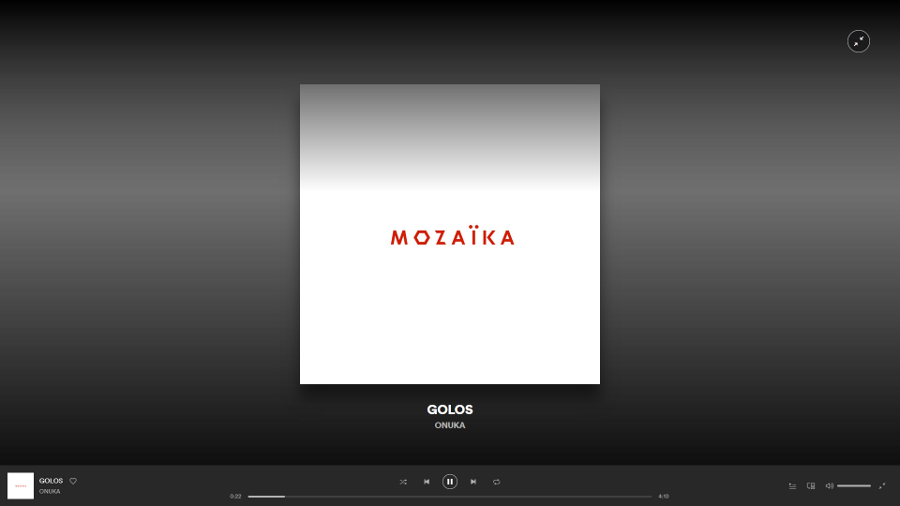
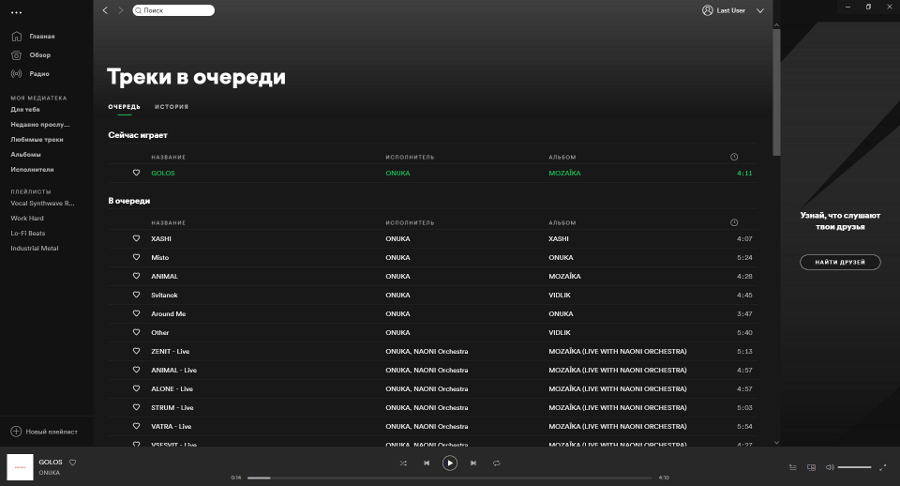
Aan de rechterkant, onder de knoppen Minimaliseren en Sluiten, bevindt zich nog een klein paneel dat kan laten zien waar je vrienden naar luisteren. Om dit te doen, moet je de jouwe binden Facebook- account. Maar je kunt dit niet doen. U kunt ook de privémodus inschakelen, zodat niemand uw selecties ziet en niet controleert waar u naar luistert, en tijd in de dienst doorbrengt als een echte introverte persoon.
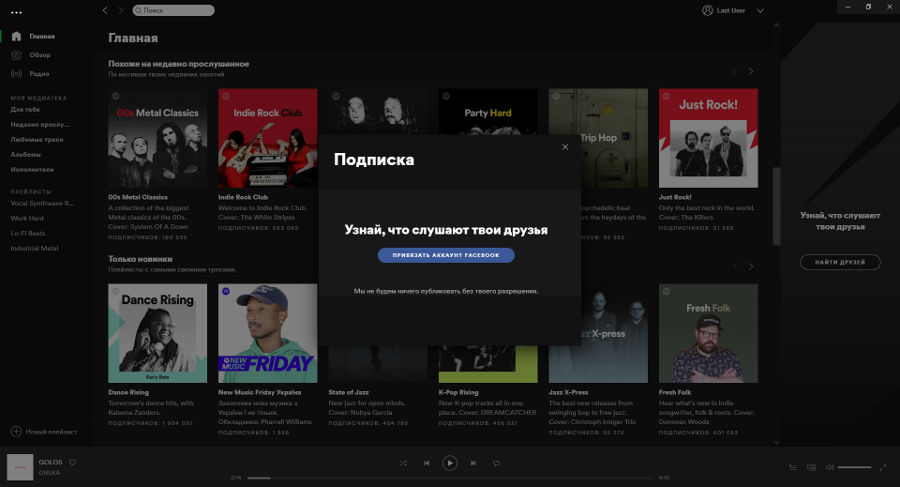
In de "hoed" van de applicatie in de rechterbovenhoek bevindt zich een instellingenpaneel waarmee u snel een map of een nieuwe afspeellijst kunt maken, de privé- of offlinemodus kunt inschakelen, uitloggen bij uw account, de schaal van de applicatie kunt wijzigen, zoek sneltoetsen om het afspelen te regelen, enz. Voor een deel is deze functionaliteit iets verder gedupliceerd in het menu onder de gebruikersnaam van de avatar. Hier opent een menu met het in-/uitschakelen van de privémodus, snelle toegang tot uw account (het wordt beheerd via de servicewebsite), instellingen en het verlaten van uw account. De zoekbalk voor artiesten en liedjes is ook hier, in de hoed.
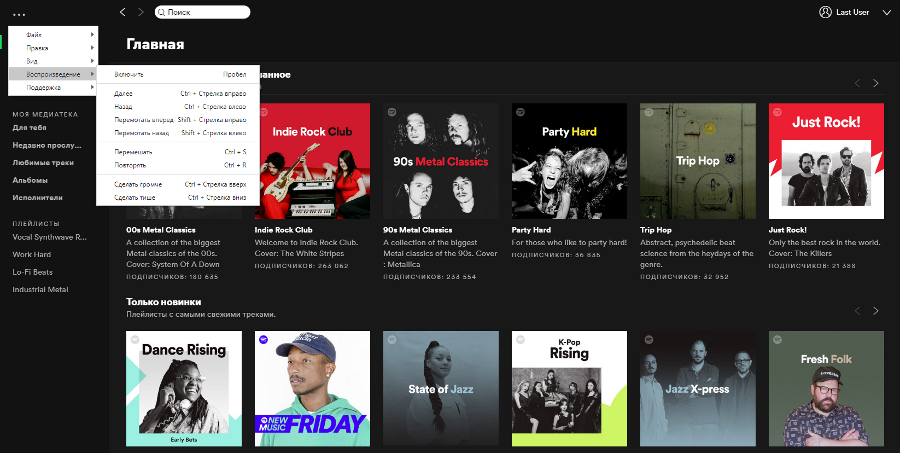
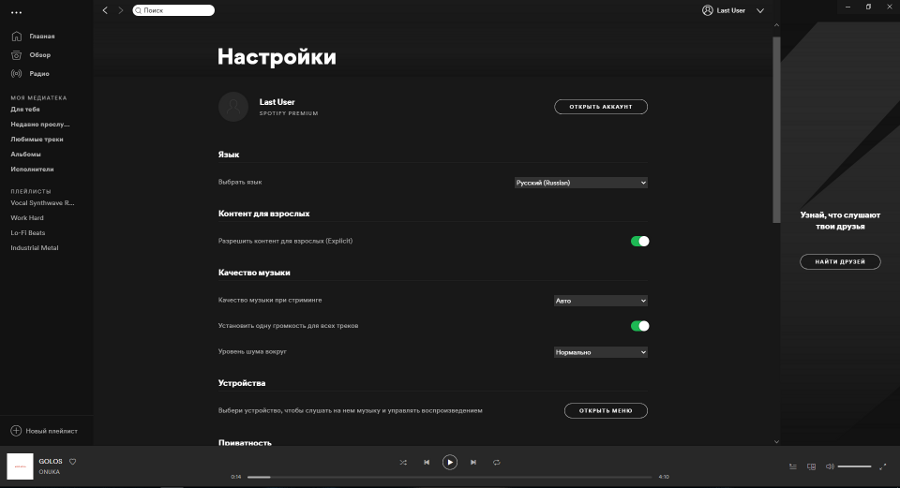
Laten we het dus samenvatten. Spotify voor Windows is best handig in gebruik. Ondanks dat de belangrijkste elementen zich niet bevinden waar ze zich bevinden, bijvoorbeeld in de mobiele versie, is het niet moeilijk om aan hun locatie te wennen. Alle functies zijn bij de hand, allemaal logisch gerangschikt, zodat er nauwelijks vragen zijn over het gebruik ervan. Het is jammer dat geen enkele klant, ongeacht op welk platform het is geïnstalleerd, geen snelle toegang tot uw account biedt - u moet het in een browser openen. Maar in principe is het moeilijk om het een nadeel te noemen.